Photoshop界面及基本操作
- 格式:doc
- 大小:847.50 KB
- 文档页数:10
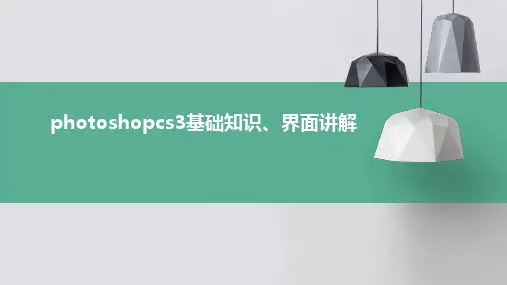
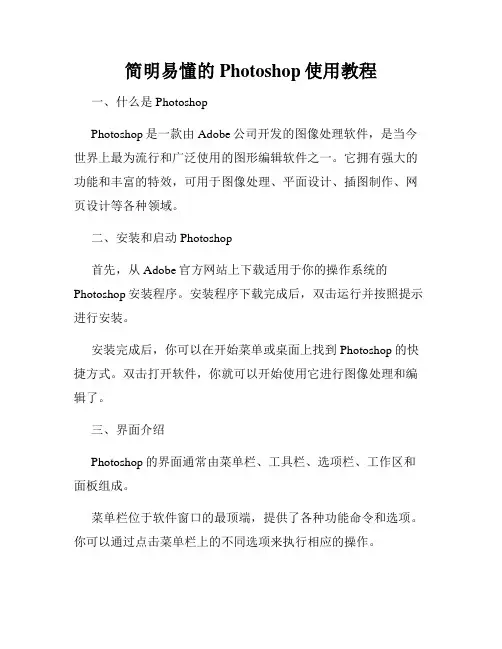
简明易懂的Photoshop使用教程一、什么是PhotoshopPhotoshop是一款由Adobe公司开发的图像处理软件,是当今世界上最为流行和广泛使用的图形编辑软件之一。
它拥有强大的功能和丰富的特效,可用于图像处理、平面设计、插图制作、网页设计等各种领域。
二、安装和启动Photoshop首先,从Adobe官方网站上下载适用于你的操作系统的Photoshop安装程序。
安装程序下载完成后,双击运行并按照提示进行安装。
安装完成后,你可以在开始菜单或桌面上找到Photoshop的快捷方式。
双击打开软件,你就可以开始使用它进行图像处理和编辑了。
三、界面介绍Photoshop的界面通常由菜单栏、工具栏、选项栏、工作区和面板组成。
菜单栏位于软件窗口的最顶端,提供了各种功能命令和选项。
你可以通过点击菜单栏上的不同选项来执行相应的操作。
工具栏位于软件窗口的左侧,包含了常用的工具,如画笔、橡皮擦、填充等。
你可以通过点击工具栏上的图标选择不同的工具。
选项栏位于工具栏下方,提供了当前选定工具的属性和选项设置。
你可以通过调整选项栏上的各种参数来改变工具的效果。
工作区是Photoshop的主窗口,用于显示你的图像和编辑内容。
你可以通过调整工作区的大小和布局来适应不同的需求。
面板位于软件窗口的右侧,包含了各种功能面板,如图层、色彩、历史记录等。
你可以通过点击面板选项卡来切换不同的面板。
四、基本操作1. 打开和保存图像在菜单栏中选择“文件”->“打开”,然后浏览你的电脑文件夹,找到要编辑的图像并打开它。
在菜单栏中选择“文件”->“保存”,然后为图像命名并选择保存位置和格式,最后点击保存按钮即可保存图像。
2. 裁剪和调整图像尺寸选择裁剪工具(位于工具栏中),然后在图像上拖动鼠标以选择要裁剪的区域。
调整好区域后,点击回车键进行裁剪。
在菜单栏中选择“图像”->“图像尺寸”,然后在弹出的对话框中调整图像的宽度和高度。
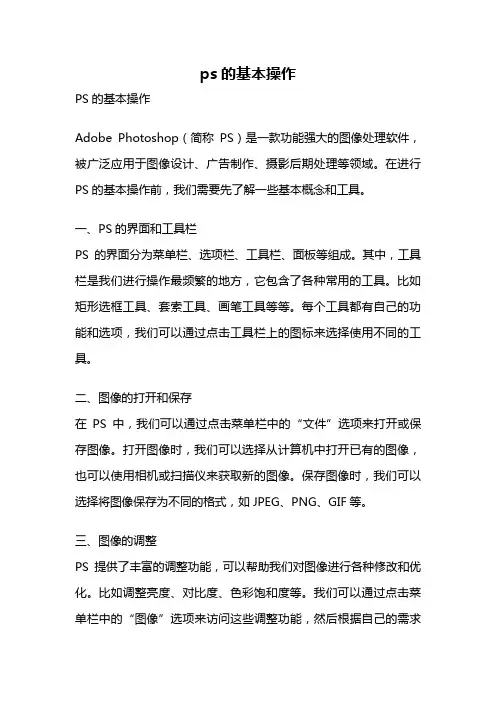
ps的基本操作PS的基本操作Adobe Photoshop(简称PS)是一款功能强大的图像处理软件,被广泛应用于图像设计、广告制作、摄影后期处理等领域。
在进行PS的基本操作前,我们需要先了解一些基本概念和工具。
一、PS的界面和工具栏PS的界面分为菜单栏、选项栏、工具栏、面板等组成。
其中,工具栏是我们进行操作最频繁的地方,它包含了各种常用的工具。
比如矩形选框工具、套索工具、画笔工具等等。
每个工具都有自己的功能和选项,我们可以通过点击工具栏上的图标来选择使用不同的工具。
二、图像的打开和保存在PS中,我们可以通过点击菜单栏中的“文件”选项来打开或保存图像。
打开图像时,我们可以选择从计算机中打开已有的图像,也可以使用相机或扫描仪来获取新的图像。
保存图像时,我们可以选择将图像保存为不同的格式,如JPEG、PNG、GIF等。
三、图像的调整PS提供了丰富的调整功能,可以帮助我们对图像进行各种修改和优化。
比如调整亮度、对比度、色彩饱和度等。
我们可以通过点击菜单栏中的“图像”选项来访问这些调整功能,然后根据自己的需求进行调整。
四、图层的使用图层是PS中非常重要的概念,它可以将不同的图像元素分别放置在不同的图层上进行编辑。
通过使用图层,我们可以实现图像的叠加、遮罩、混合等效果,从而实现更加复杂和独特的图像效果。
我们可以通过点击菜单栏中的“窗口”选项来打开图层面板,并在面板中进行图层的操作和管理。
五、选择和裁剪在PS中,我们可以使用各种选择工具来选择图像中的特定区域,然后对选择的区域进行编辑或处理。
比如我们可以使用矩形选框工具来选择一个矩形区域,然后对该区域进行移动、复制、删除等操作。
除了选择工具,PS还提供了裁剪工具,可以帮助我们对图像进行裁剪,去除多余的部分。
六、文字和图形的添加PS不仅可以处理图像,还可以添加文字和图形元素。
我们可以使用文字工具在图像中添加文字,并对文字的字体、大小、颜色等进行调整。
同时,PS也提供了各种绘图工具,可以用来绘制线条、形状、图标等。


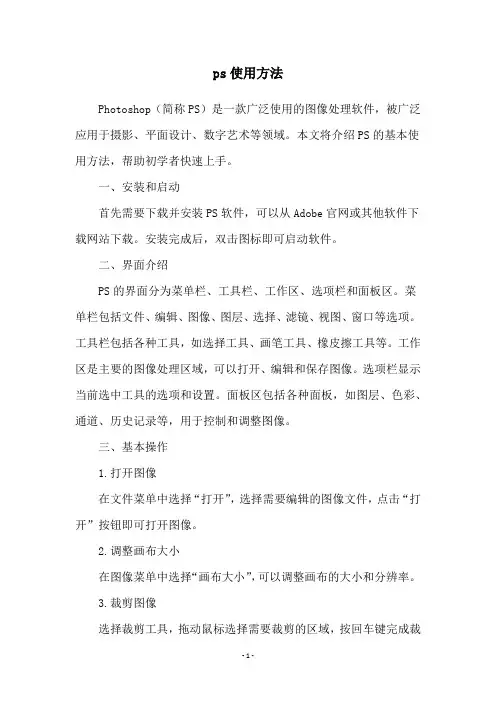
ps使用方法Photoshop(简称PS)是一款广泛使用的图像处理软件,被广泛应用于摄影、平面设计、数字艺术等领域。
本文将介绍PS的基本使用方法,帮助初学者快速上手。
一、安装和启动首先需要下载并安装PS软件,可以从Adobe官网或其他软件下载网站下载。
安装完成后,双击图标即可启动软件。
二、界面介绍PS的界面分为菜单栏、工具栏、工作区、选项栏和面板区。
菜单栏包括文件、编辑、图像、图层、选择、滤镜、视图、窗口等选项。
工具栏包括各种工具,如选择工具、画笔工具、橡皮擦工具等。
工作区是主要的图像处理区域,可以打开、编辑和保存图像。
选项栏显示当前选中工具的选项和设置。
面板区包括各种面板,如图层、色彩、通道、历史记录等,用于控制和调整图像。
三、基本操作1.打开图像在文件菜单中选择“打开”,选择需要编辑的图像文件,点击“打开”按钮即可打开图像。
2.调整画布大小在图像菜单中选择“画布大小”,可以调整画布的大小和分辨率。
3.裁剪图像选择裁剪工具,拖动鼠标选择需要裁剪的区域,按回车键完成裁剪。
4.调整图像大小在图像菜单中选择“图像大小”,可以调整图像的大小和分辨率。
5.调整图像色彩在图像菜单中选择“色彩平衡”、“亮度/对比度”、“曲线”等选项,可以调整图像的色彩和对比度。
6.添加图层在图层面板中点击“新建图层”按钮,可以添加新的图层。
7.复制和粘贴选择需要复制的图层或区域,按下Ctrl+C复制,再按下Ctrl+V 粘贴。
8.合并图层选择需要合并的图层,点击图层面板中的“合并图层”按钮,可以将多个图层合并为一个图层。
9.保存图像在文件菜单中选择“保存”或“另存为”,可以保存图像文件。
四、高级操作1.图像修复选择修复工具,可以修复图像中的划痕、斑点等缺陷。
2.图像调整在图像菜单中选择“色相/饱和度”、“色阶”等选项,可以进行更精细的图像调整。
3.滤镜效果在滤镜菜单中选择“模糊”、“锐化”、“艺术效果”等选项,可以为图像添加各种滤镜效果。
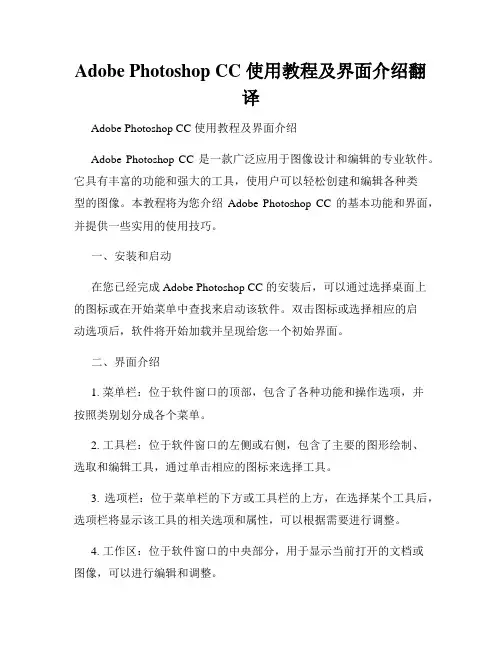
Adobe Photoshop CC 使用教程及界面介绍翻译Adobe Photoshop CC 使用教程及界面介绍Adobe Photoshop CC 是一款广泛应用于图像设计和编辑的专业软件。
它具有丰富的功能和强大的工具,使用户可以轻松创建和编辑各种类型的图像。
本教程将为您介绍Adobe Photoshop CC 的基本功能和界面,并提供一些实用的使用技巧。
一、安装和启动在您已经完成 Adobe Photoshop CC 的安装后,可以通过选择桌面上的图标或在开始菜单中查找来启动该软件。
双击图标或选择相应的启动选项后,软件将开始加载并呈现给您一个初始界面。
二、界面介绍1. 菜单栏:位于软件窗口的顶部,包含了各种功能和操作选项,并按照类别划分成各个菜单。
2. 工具栏:位于软件窗口的左侧或右侧,包含了主要的图形绘制、选取和编辑工具,通过单击相应的图标来选择工具。
3. 选项栏:位于菜单栏的下方或工具栏的上方,在选择某个工具后,选项栏将显示该工具的相关选项和属性,可以根据需要进行调整。
4. 工作区:位于软件窗口的中央部分,用于显示当前打开的文档或图像,可以进行编辑和调整。
5. 面板:位于软件窗口的侧边或底部,包含了各种面板,如图层面板、色彩面板和历史记录面板等,通过选择相应的面板来进行进一步的操作和调整。
6. 状态栏:位于软件窗口的底部,显示了当前操作的状态、文档的尺寸和缩放比例等信息。
三、基本操作1. 新建文档:在菜单栏中选择“文件”>“新建”,或使用快捷键Ctrl+N(Windows)/ Command+N(Mac),在打开的对话框中设置文档的尺寸、分辨率和背景颜色等参数,然后点击“确定”来创建新的文档。
2. 打开和保存文档:在菜单栏中选择“文件”>“打开”,或使用快捷键 Ctrl+O(Windows)/ Command+O(Mac),选择要打开的文件后点击“打开”按钮。
要保存已编辑的文档,可以选择“文件”>“保存”或“文件”>“另存为”,并设置保存的格式和路径。
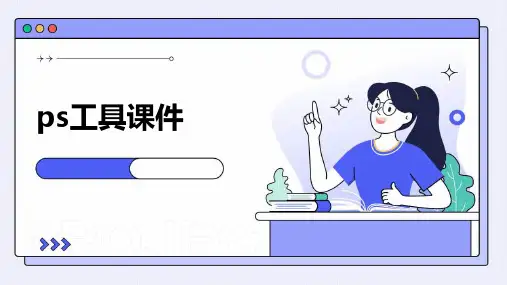
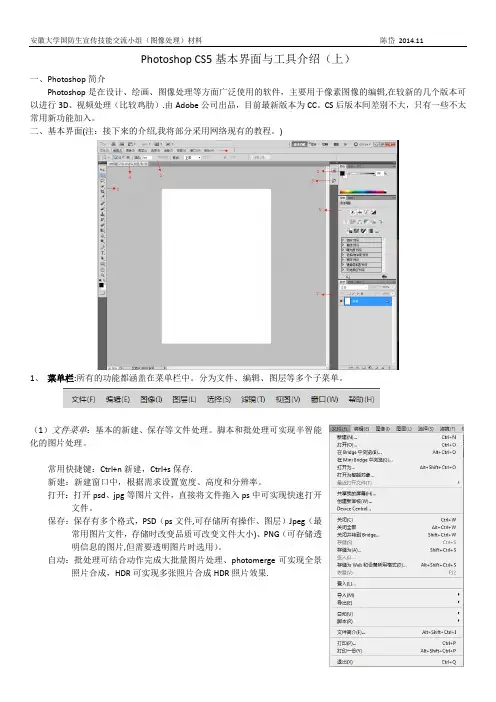
Photoshop CS5基本界面与工具介绍(上)一、Photoshop简介Photoshop是在设计、绘画、图像处理等方面广泛使用的软件,主要用于像素图像的编辑,在较新的几个版本可以进行3D、视频处理(比较鸡肋).由Adobe公司出品,目前最新版本为CC。
CS后版本间差别不大,只有一些不太常用新功能加入。
二、基本界面(注:接下来的介绍,我将部分采用网络现有的教程。
)1、菜单栏:所有的功能都涵盖在菜单栏中。
分为文件、编辑、图层等多个子菜单。
(1)文件菜单:基本的新建、保存等文件处理。
脚本和批处理可实现半智能化的图片处理。
常用快捷键:Ctrl+n新建,Ctrl+s保存.新建:新建窗口中,根据需求设置宽度、高度和分辨率。
打开:打开psd、jpg等图片文件,直接将文件拖入ps中可实现快速打开文件。
保存:保存有多个格式,PSD(ps文件,可存储所有操作、图层)Jpeg(最常用图片文件,存储时改变品质可改变文件大小)、PNG(可存储透明信息的图片,但需要透明图片时选用)。
自动:批处理可结合动作完成大批量图片处理、photomerge可实现全景照片合成,HDR可实现多张照片合成HDR照片效果.(2)编辑菜单:基本操作,设置.常用快捷键:ctrl+alt+z还原、ctrl+x剪切、ctrl+c复制、ctrl+v粘帖,ctrl+shift+c合成复制、ctrl+a全选。
重要:打开最下方首选项-常规,完成1)勾选用滚轮缩放.2)性能中将历史记录状态调高3)暂存盘将其他盘符选上对后期的使用有很大的帮助和便利。
(3)图像菜单:对图像以及画布进行操作。
调整:对图片色调、饱和度、对比度等基本属性进行调节,基本功能收录在调整面板中,后面介绍。
图像大小:修改图片分别率使用,但一般采用更改画布大小,在使用移动工具缩放更方便.裁剪:结合选择工具能快速更改图像大小。
图像旋转:可实现旋转、翻转。
(4)图层菜单:关于图层的操作,基本能在图层面板中完成,后期介绍。
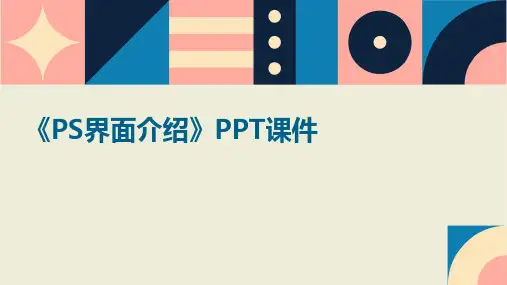
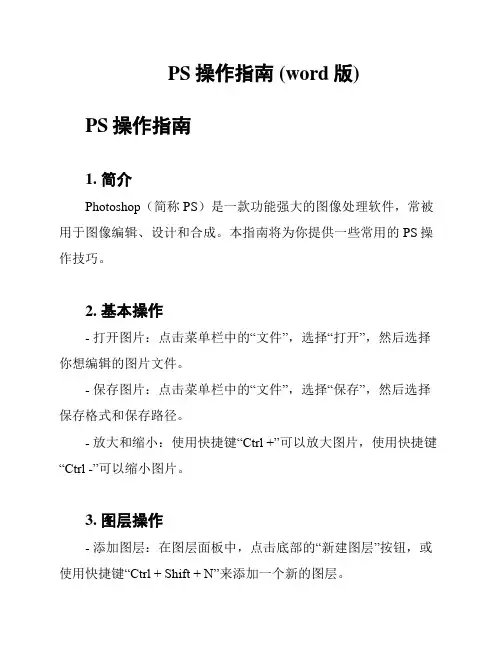
PS操作指南 (word版)PS操作指南1. 简介Photoshop(简称PS)是一款功能强大的图像处理软件,常被用于图像编辑、设计和合成。
本指南将为你提供一些常用的PS操作技巧。
2. 基本操作- 打开图片:点击菜单栏中的“文件”,选择“打开”,然后选择你想编辑的图片文件。
- 保存图片:点击菜单栏中的“文件”,选择“保存”,然后选择保存格式和保存路径。
- 放大和缩小:使用快捷键“Ctrl +”可以放大图片,使用快捷键“Ctrl -”可以缩小图片。
3. 图层操作- 添加图层:在图层面板中,点击底部的“新建图层”按钮,或使用快捷键“Ctrl + Shift + N”来添加一个新的图层。
- 删除图层:在图层面板中,选择要删除的图层,然后点击底部的“垃圾桶”图标来删除图层。
- 图层合并:选择要合并的图层,右键点击图层,选择“合并图层”来将选中的图层合并为一个图层。
4. 图像调整- 亮度/对比度调整:点击菜单栏中的“图像”,选择“调整”,然后选择“亮度/对比度”来调整图像的亮度和对比度。
- 色彩平衡:点击菜单栏中的“图像”,选择“调整”,然后选择“色彩平衡”来调整图像的色彩平衡。
- 饱和度调整:点击菜单栏中的“图像”,选择“调整”,然后选择“饱和度”来调整图像的饱和度。
5. 文字和形状- 添加文字:点击工具栏中的“文字工具”,然后在图像上点击鼠标,即可添加文字。
- 添加形状:点击工具栏中的“形状工具”,然后在图像上点击鼠标,并拖动鼠标来绘制形状。
以上仅是PS的一些基本操作,希望能帮助你快速入门和使用Photoshop。
如需了解更多功能和技巧,建议参考官方文档或相关教程。
祝你使用愉快!。
如何正确使用AdobePhotoshop的教程Adobe Photoshop是一款强大的图像处理软件,广泛应用于各个领域。
正确使用Adobe Photoshop可以帮助我们创造出精美的设计作品,提升我们的设计能力和效率。
本文将介绍一些使用Adobe Photoshop的基本技巧和教程,帮助读者掌握该软件的使用方法。
一、安装与启动首先,确保你已经下载并安装了Adobe Photoshop软件。
安装完成后,双击桌面图标或者在开始菜单中找到对应的图标,点击打开软件。
二、界面介绍打开软件后,你会看到Adobe Photoshop的主界面。
界面由菜单栏、工具栏、选项栏等组成。
菜单栏提供了各种功能和设置选项,工具栏上的图标代表不同的工具,选项栏可以对工具的属性进行调整。
三、基本操作1. 打开图片点击菜单栏中的"文件",然后选择"打开",在文件浏览器中找到你要编辑的图片文件并点击"打开"按钮。
2. 图片调整调整图片的亮度、对比度、饱和度等,在菜单栏中选择"图像",然后点击"调整"。
在弹出的调整面板中,你可以对图片的属性进行微调。
3. 剪裁和缩放如果你需要剪裁图片或者调整图片的尺寸大小,可以使用剪裁工具和缩放工具。
在工具栏中找到对应的图标,点击即可使用。
4. 添加文字想要在图片上添加文字,可以使用文字工具。
在工具栏中找到文字工具图标,点击后在图片上点击并拖动,然后输入文字。
你可以通过菜单栏中的选项调整文字的字体、大小、颜色等属性。
5. 涂鸦和绘画Adobe Photoshop也提供了涂鸦和绘画的功能。
在工具栏中找到画笔工具和涂鸦工具图标,点击后即可开始绘画或者涂鸦。
你可以选择不同的画笔样式和颜色,还可以调整画笔的透明度和流量。
四、高级技巧1. 图层操作图层是Adobe Photoshop中非常重要的概念,它可以帮助我们对图像进行灵活的编辑。
Adobe Photoshop的基础教程和实践Adobe Photoshop是一款功能强大的图像处理软件,广泛应用于图像处理、网页设计、平面设计等领域。
本篇文章旨在介绍Photoshop的基础知识和实践技巧,帮助初学者快速掌握这款软件。
一、软件概览Photoshop的界面比较复杂,但可以分成几个部分:菜单、工具栏、面板、文件浏览器、文档窗口等。
打开软件后,你可以看到一个灰色的空白画布,右侧是工具栏,左侧是面板。
面板包括图层面板、色彩面板、调整面板等。
打开文件浏览器可以导入图片等素材进来。
二、基本操作1.新建文档:选择“文件”菜单下的“新建”,然后设置文档的大小、尺寸等属性。
2.打开图片:选择“文件”菜单下的“打开”,然后选择需要打开的图片。
3.保存文档:选择“文件”菜单下的“保存”,然后设置保存路径和格式。
4.调整图片大小:选择“图像”菜单下的“图像大小”,然后设置图片的宽度、高度等属性。
5.调整图片颜色:选择“图像”菜单下的“调整”或“色彩平衡”,然后设置图片的色彩属性。
三、实践技巧1.选择工具:Photoshop有很多工具,如移动、裁剪、文字、画笔等,可以通过工具栏选择使用。
2.图层:在Photoshop里,每一层都像一块透明的玻璃板,可以在上面绘制、修改内容,不会影响到其他层。
新建图层可以选择“图层”菜单下的“新建图层”。
3.图像剪裁:选择剪裁工具,用鼠标框选需要剪裁的区域。
剪裁还可以选择“图像”菜单下的“剪裁”。
4.图像调整:选择“图像”菜单下的“调整”,调整亮度、对比度、色相、饱和度等属性。
5.图像修饰:选择“图像”菜单下的“滤镜”,使用各种激光、模糊、锐化、扭曲效果等。
6.图像润色:选择“图层”菜单下的“新建调整图层”,使用曲线、色相饱和、阴影高光等工具调整图像。
四、小技巧1.使用快捷键可以更加高效的操作,如Ctrl+N新建文档,Ctrl+S保存文档,Ctrl+T变换,Ctrl+J复制图层等。
photoshop界面功能教程Photoshop是一款功能强大的图像制作和处理软件,广泛应用于各个领域,如平面设计、网页设计、摄影等。
作为一名新手,要熟练使用Photoshop,首先要学会掌握其界面和各种功能。
1. 工作区打开Photoshop,首先看到的就是工作区。
工作区分为菜单栏、工具栏、选项栏、图层面板、颜色面板等几部分。
(1)菜单栏:包括所有软件功能的控制按钮,如文件、编辑、图像、层、选择、滤镜、视图、窗口等。
(2)工具栏:是软件提供的主要工具,包括选择工具、画笔工具、填充工具、修剪工具、橡皮擦工具等。
使用时可以点击对应的工具进行操作。
(3)选项栏:能够对工具进行更为精细的调整,以满足不同的需求。
(4)图层面板:包括已有的图层以及新建图层的设置,通过图层的管理,可以控制图层的可见性、透明度等属性。
(5)颜色面板:可以调整所选元素的颜色,包括前景色和背景色。
2. 剪切、裁剪和调整图像大小(1)剪切:选择剪切工具,拖动鼠标选择需要剪切的部分,按下Ctrl+X或点击编辑-剪切即可将该部分剪切下来。
(2)裁剪:选择裁剪工具,在需要的部位进行裁剪,确定后即可完成裁剪。
(3)调整图像大小:通过点击图像-图像大小来弹出图像大小调整面板,可以通过调整像素数或占用空间的百分比来改变图像的大小。
3. 磨皮、调节亮度和色彩(1)磨皮:选择磨皮工具,调整大小和硬度,对需要进行磨皮的区域进行磨皮,达到良好的效果。
(2)调节亮度和色彩:打开调整器面板,包括亮度和对比度、色相/饱和度、色阶、曲线等调整方式,可以让图像变得更加精致。
4. 图层设置(1)新建图层:选择图层面板-新建图层,或是使用快捷键Ctrl+Shift+N,输入图层的名称和属性即可新建图层。
(2)隐藏或显示图层:在图层面板上点击图层前的小眼睛图标,可以隐藏或显示对应的图层。
(3)图层合并:使用修改-图层-合并图层功能,可以把当前选中的图层合并为一个图层。
PS基本操作和快捷键
PS(Photoshop)是一款功能强大的图像处理软件,广泛应用于图像处理、图形设计、界面设计等领域。
在使用PS时,熟悉基本操作和快捷键可以提高工作效率。
以下是一些常用的PS基本操作和快捷键。
1.打开、保存和关闭文件:
2.图像调整:
-裁剪图像:C
3.选择工具:
-矩形选框工具:M
-椭圆选框工具:L
-钢笔工具:P
-快速选择工具:W
-魔术棒工具:Y
-背景橡皮擦工具:E
4.图层操作:
- 图层删除:Delete 或 Backspace
-图层可见/隐藏:点击图层眼睛图标
5.文字工具:
-创建新文本图层:T
- 字间距调整:Alt + 左箭头/右箭头(Windows),Option + 左箭头/右箭头(Mac)
6.撤销和重做:
7.快速操作:
-全屏显示:F(切换全屏显示/隐藏)
-快速填充颜色:D(将前景色和背景色恢复为默认的黑色和白色)以上是一些常用的PS基本操作和快捷键,掌握这些操作和快捷键能够提高工作效率,帮助我们更加高效地使用PS进行图像处理和设计。
当然,PS功能非常强大,还有很多其他的操作和快捷键,可以根据实际需求学习和掌握。
第一课时一、PS的操作界面第二课时二、基本操作方法第三课时三、PhotoShop中的文件格式第四课时四、常用的快捷键与快捷菜单新课导入:什么是PhotoShop呢?Photoshop是由美国Adobe公司开发研制的图形图像处理软件。
Adobe Photoshop是适用于以Macintosh和Windows为基础的计算机的最流行的图像编辑应用程序。
可使你将扫到电脑里的图片和艺术品进行编辑、再创作,然后再打印出来。
授课过程:Photoshop主要具有以下功能:(1)绘图功能,它提供了许多绘图及色彩编辑工具。
(2)图像编辑功能,包括对已有图像或扫描图像进行编辑,例如放大和裁剪等。
(3)创意功能,许多原来要使用特殊镜头或滤光镜才能得到的特技效果用Photoshop软件就能完成,也可产生美学艺术绘画效果。
(4)扫描功能,使用Photoshop可以与扫描仪相连,从而得到高品质的图像。
Photoshop界面及基本操作一、PS的操作界面1、Photoshop的启动开始/程序/Adobe/Photoshop2、Photoshop工作环境1)、标题栏:显示当前打开程序的名称2)、菜单栏:根据图像处理的各种要求将所有的功能命令分类后分别放在9个菜单。
一个菜单命令是固定不变的。
(1)文件菜单:主要用于文件本身,操作环境以及外设管理。
(2)编辑菜单:主要用于对选定图像,选定区域进行各种编辑修改的操作(3)图像菜单:主要用于图像模式、图像色调调整、图像大小等各项的设置(4)视图菜单:提供一些辅助命令,它是为了帮用户从不同的视角,不同的屏幕模式来观察图像(5)窗口菜单:用于管理photoshop中的各个工具窗口显示与阵列方式。
注:2).1、带省略号的打开命令后出现一个窗口2).2、带有黑色三角的说明还有下一级子菜单2).3、有些命令令呈灰色显示,表明这个命令未被激活3)工具栏:工具箱提供20种工具图标。
工具按逻辑分组,顶上是选择工具,然后是画图和编辑工具,再后是路径、类型和填充工具,底部是两个浏览工个。
为了选择某个工具,单击该工具图标即可。
工具箱下方的前3个是3组和填充控件。
色彩控件使你能够改变所用的色彩,蒙版工具使你能够快速进入蒙版模式,图像窗口控件使你能够改变桌面上的前景的状态。
4)四个控制面板组:(1)约束工具的使用方式(2)显示图像中的全部信息1)、隐藏控制面版组:按shift+Tab建2)、每一个控制面版从小组中“剥离”出来,单击面板标签拖动即可3)、打开一个图片后,每一个控制面板都将显示出有关此图片的信息4)、在一个控制面板组中只能看到一个控制面板5)、显示某一个控制面板:窗口/相应控制面板的名称6)、关闭某一个控制面板7)、恢复控制面板组在屏幕上缺省值的位置:窗口/工作区恢复/调板位置5)状态栏:是一个常驻文件底部区域,它显示当前操作等信息的。
(1)文档大小:左面的数字表示:文件发往打印机的大小,是一个文件最终的大小,不包含层的信息。
右面的数字表示:包含所有和通道的信息文件大小,通常比左面的数字大(如果右侧数字为0说明当前文件是一个新建空层文件,文中没有任何像素问题)(2)暂存盘大小:左面数字表示:当前打开的所有文件占用的内存(包含背景层、通道、剪贴板占用的内存)选择编辑/清理可以删掉。
右面数字:处理图像的内存总量,这个数字等于photoshop 可利用的内存减去photoshop运行所需要的内存量,当左面的数字大于右面的数字时说明现有的内存已经不够了需要用需拟内存。
(3)效率:数字栏中显示一个百数,表示PhotoShop使用的内存效率。
如果低于是100%表明PhotoShop正在使用虚拟内存,此情况运行的效率要比使用内存时低得很多。
(4)计时:表示执行上次操作所用的时间。
(5)当前工具:表示当前正在使用的工具。
(6)查看文件的其它信息:左键单击数字区会显示图像与打印纸的比例。
二、基本操作方法创建新文件、打开旧文件或导入文件,然后对图像进行处理,最后保存并关闭,这是在PS中操作的一个基本工作流程。
在这个流程中文件始终是操作的主角。
本节我们就来认识一下关于文件的一些基本操作。
1、新建文件:文件/新建打开对话框,可以看到一些具体的参数设置,我们可以根据自己的需要更改这些数值。
名称预设:选择预设的新文件的尺寸,1)自定:直接在宽度与高度数值框中直接输入所需要的尺寸。
2)直接选择系统自带的多种文件尺寸,在选择后,宽度与高度的数值框中就后显示出所选选项的数值。
3)分辨率:在高度与宽度不变的情况下,分辨率越高,图像越清晰。
P24颜色模式:通常选择RGB模式。
详细颜色模式的知识我们以后会有详细介绍。
背景颜色:选择新文件的背景。
2、打开:P25要编辑或修改已经存在的PS文件或其他软件生成的文件时,可以根据需要选择一种最方便的打开方法。
1)文件/打开—选择路径和文件名。
当图形文件很多时可以在文件类型下拉式的列表框中选择预打开的文件类型,建立一种过滤满足条件的显示出来。
图形文件类型:1、矢量图(图形)矢量图一般指用计算机绘制的画面,如直线、圆、圆弧、矩形、任意曲线和图表等。
图形的格式是一组描述点、线、面等几何图形的大小、形状及其位置、维数的指令集合。
矢量图不记录像素的数量,与分辩率无关,可以任意缩放。
矢量图只能表示有规律的线条组成的图形,适用于计算机辅助设计、工艺美术设计、插图等。
对于无规律的像素点组成的图像,如风景、人物等,不适宜使用矢量图格式。
矢量图不容易制作色彩丰富的图像,绘制的图像不很真实,也不利于交换数据。
2、位图(图像)也称点阵图或像素图,是指由输入设备捕捉的实际场景画面,或以数字化形式存储的任意画面。
静止的位图是一个矩阵,阵列中的各项数字用来描述构成图像的各个点(称为像素点 pixel: Picture Element )的强度与颜色等信息。
位图图像的表现力强、细腻、层次多、细节多,可以模拟照片一样的真实效果,但在缩放时会影响其清晰度和光滑度。
2)打开为:文件/打开为——在不确定它是何种格式文件时,我们可以假定它是某种格式文件,而试着用该种模式打开。
3)最近打开的文件:最近10次打开过的文件,省去在各级文件夹中搜索的麻烦。
可以在编辑-首选项-文件处理中修改数值3、浏览:P26文件-浏览,将弹出ADOBE BRIDGE窗口1)导入图片:在其中双击;拖动;单击右键,选择打开2)查看图片以及图片信息单击窗口左上角的文件浏览区域的文件夹;右下角的4个图标;改变缩览图的显示大小:窗口下方的滑块条;查看图片具体信息:单击选择图片,窗口左下方显示3)旋转图片:90度为单位顺时针或逆时针旋转4)批量重命名工具-批量命名4、关闭文件文件-关闭;或直接点击关闭按钮5、存储文件: P301)文件/存储——可以把编辑过的文件以原路径、原文件名、原文件格式、存入磁盘中(它覆盖掉原始文件)存储在:选择要保存的位置文件名:输入适当的文件名格式:选择保存的文件类型三、PhotoShop中的文件格式A、PSD文件格式是PS的默认格式而且是支持所有图像模式(位图、灰度、双色调、索引颜色、RGB、CMYK、LAB和多通道)的文件格式。
PSD的图像文件格式可以保存图像的辅助线、ALPHA通道、图层,为再次的修改图像提供了可能。
B、JPEG文件格式是互联网中最常用的图像格式之一,支持RGB、CMYK、灰度颜色模式,也可以保存路径,但无法保存ALPHA通道。
最大优点是能够大幅度降低文件的大小,但由于是通过有选择的删除图像数据进行的,因此图像质量有一定损失。
选择的压缩级别越高,图像质量越低,文件越小。
C、TIFF文件格式用于在不同的应用程序和计算机平台(PC、MAC等不同的操作平台)之间交换文件,是一种通用的位图图像文件格式,几乎所有的绘画、图像编辑和页面版面应用程序都支持这个文件格式。
TIFF 文件格式支持具有ALPHA通道的RGB、CMYK、LAB、灰度、索引颜色图像以及无ALPHA通道的位图模式图像。
TIFF文件格式能够保存通道、图层、路径,但只有在PS中才能对图层进行修改。
D、GIF文件格式是使用8位颜色并在保留图像细节的同时有效的压缩图像实色区域的一种文件格式。
只有256种颜色,如果压缩24位的图像,就会导致图像颜色信息损失。
该格式的文件最大优点是能够创建具有动画效果的图像,是FLASH出现之前的网络动画文件的标准格式。
它还支持背景透明,如果需要在设置网页时使图像最好的与背景融合,就需要将图像保存为它这种格式。
E、EPS文件格式它可以同时包含矢量图形和位图图形,几乎所有的图形、图表和页面版面应用程序都支持这个文件格式。
用于在应用程序之间传递POSTSCRIPT语言编译的图片,支持位图、灰度、双色调、索引颜色、RGB、CMYK、LAB图像模式,但无法保存ALPHA通道。
F、PDF文件格式是跨平台、跨应用程序的文件格式,能够精确显示并保留字体、页面版面以及矢量和位图图形。
还可以包含电子文档搜索和导航功能(如电子链接),成为无纸化办公的首选格式。
2)存储为:文件/存储为——可以对改动后的文件另取一个名称,改变路径、改为格式、在存入磁盘中(保留原始文件)3)存储副本:文件/存储副本——可以改主格式进行存四、常用的快捷键与快捷菜单快捷键是单击键盘上的某个字母键,从而可以直接切换到与那个字母对应的工具;快捷菜单是点击鼠标右键所显示的菜单,通过该菜单的选择,可以直接应用当前状态下可以执行的大部分命令。
快捷键与快捷菜单对于选择常用命令显得非常方便,大大地加快了操作的速度。
快捷菜单随着所使用的工具或所使用的不同的调板不同而变化。
新建图形文件【Ctrl】+【N】或按住【Ctrl】双击界面空白处用默认设置创建新档【Ctrl】+【Alt】+【N】打开已有的图像【Ctrl】+【O】打开为... 【Ctrl】+【Alt】+【O】关闭当前图像【Ctrl】+【W】保存当前图像【Ctrl】+【S】另存为... 【Ctrl】+【Shift】+【S】存储副本【Ctrl】+【Alt】+【S】页面设置【Ctrl】+【Shift】+【P】打印【Ctrl】+【P】打开“预置”对话框【Ctrl】+【K】显示最后一次显示的“预置”对话框【Alt】+【Ctrl】+【K】工具箱(多种工具共享一个快捷键的可同时按【Shift】加此快捷键选取)矩形、椭圆选框工具【M】裁剪工具【C】移动工具【V】套索、多边形套索、磁性套索【L】魔棒工具【W】喷枪工具【J】画笔工具【B】像皮图章、图案图章【S】历史记录画笔工具【Y】像皮擦工具【E】铅笔、直线工具【N】模糊、锐化、涂抹工具【R】减淡、加深、海棉工具【O】钢笔、自由钢笔、磁性钢笔【P】添加锚点工具【+】删除锚点工具【-】直接选取工具【A】文字、文字蒙板、竖排文字、竖排文字蒙板【T】度量工具【U】直线渐变、径向渐变、对称渐变、角度渐变、菱形渐变【G】油漆桶工具【K】吸管、颜色取样器【I】抓手工具【H】缩放工具【Z】默认前景色和背景色【D】切换前景色和背景色【X】切换标准模式和快速蒙板模式【Q】标准屏幕模式、带有菜单栏的全屏模式、全屏模式【F】临时使用移动工具【Ctrl】临时使用吸色工具【Alt】临时使用抓手工具【空格】打开工具选项面板【Enter】快速输入工具选项(当前工具选项面板中至少有一个可调节数字) 【0】至【9】循环选择画笔【[】或【]】选择第一个画笔【Shift】+【[】选择最后一个画笔【Shift】+【]】建立新渐变(在”渐变编辑器”中) 【Ctrl】+【N】课堂小结:Photoshop是一个图像处理软件,要掌握并快速、正确地使用它,必须先掌握安装和存储以及一些快捷操作键基础知识。